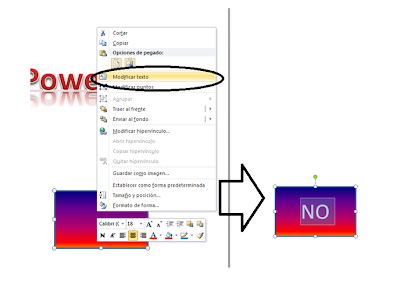CREA UN NUEVO DOCUMENTO DE 400 X 300 PIXELES
ABRE LA IMAGEN QUE SE LLAMA MADERA
Y CORTALA Y PEGALA EN TU DOCUIMENTO
CREA UNA NUEVA CAPA Y EN MEDIO DEL DOC CREA UNA SELECCIÓN MARCO Rectangular
Utilizar la herramienta Gradiente (G), llena la selección rectangular con un degradado de #dd9800 a #a97200
LOS COLORES TE DEBEN DE QUEDAR ASI
LAS CAPAS SE DEBEN DE VER ASI
CREA OTRA CAPA Y CREA UN CIRCULO NEGRO DUPLICA LA CAPA 3 VECES Y ACOMODA EL CIRCULO EN CADA EXTREMO DEL BOLETO
COMBINA LAS CAPAS DE LOS CIRCULOS
Y DALE UN CLIC SOBRE LA CAPA PARA SELECCINARLOS
SELECIONA LA CAPA 2 Y SUPRIME DESPUES ELIMINA LA CAPA FORMA 1 COPIA 2
TE DEBE DE QUEDAR ASI
SELECCIONA LA HERRAMIENTA BORRADOR Y NOS VAMOS AL MENU VENTANA PINCELES
Y LE DAMOS ESTOS VALORES
CON LA TECLA SIHFT PRECIONADA BORRAMOS LOS CONTORNOS DEL BOLETO
TE DEBE DE QUEDAR ASI
ABRE LA IMAGEN DE PAPEL ARRUGADO
PRESIONA CTRL Y DA UN CLIC EN LA CAPA 2 PARA SELECCIONAR EL OBJETO Y PASA LA SELECCIÓN A LA IMAGEN DEL PAPEL VIEJO COPIA Y PEGA
Y POR ULTIMO EN MODO DE FUSION CAMBIA A MULTIPLICAR
REPITE EL MISMO PASO CON PAPEL VIEJO
CREA UNA NUEVA CAPA A HAS UN RECTANGULO CAFÉ OBSCURO
DESPUES CON LA HERRAAMIENTA SELECCIÓN MARCA CASI TODO EL RECTANGULO Y SEPRIME TE DEBE DE QUEDAR ASI
CON RECTANGLO CREA OTROS DOS REC PARA QUE TE QUEDE MAS O MENOS ASI
CON LA HERRAMIENTA TEXTO CREA EL TEXTO
DUPLICA LA CAPA Y CON <CTRL+T>ROTALA 180°
TE DEBE DE QUEDAR ASI
CREA OTRO TEXTO QUE DIGA ADMITIDO UNO
COM BINA TODAS LAS CAPAS MENOS LA DE MADERA
Y LE AGREGAMOS UNA SOMBRA DALE DOBLE CLIC SOBRE LA CAPA Y LE DAMOS ESTOS VALORES
NOS DEBE DE QUEDAR ASI
Como siempre, combina diferentes colores y texturas para experimentar y obtener diferentes resultados, NO TE QUEDES CON EL PURO TUTORIAL!!!!! =D